에이전트 대시보드 및 에이전트 대화 보기
참고
기능 가용성 정보는 다음과 같습니다.
| Dynamics 365 Contact Center—내장형 | Dynamics 365 Contact Center—독립 실행형 | Dynamics 365 Customer Service |
|---|---|---|
| 없음 | 네 | 네 |
Customer Service workspace 또는 Contact Center 작업 영역 앱에 로그인하면 옴니채널 에이전트 대시보드가 기본 보기입니다. 기본값으로 설정 옵션을 선택하여 모든 대시보드를 기본 보기로 설정할 수 있습니다. 대시보드에는 다음과 같은 스트림이 표시됩니다.
- 내 작업 항목
- 작업 항목 열기
- 종료된 작업 항목
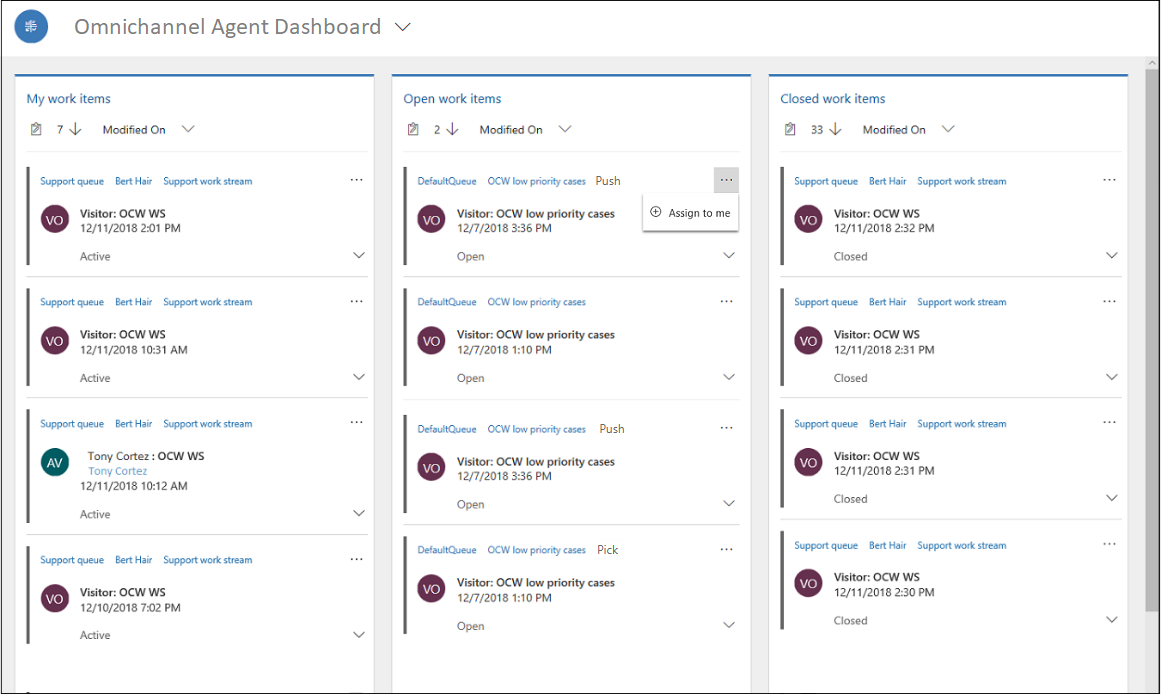
내 작업 항목
내 작업 항목 섹션에서 활발하게 작업 중인 모든 대화(작업 항목)를 볼 수 있습니다. 줄임표를 선택하고 열기 옵션을 사용하여 세션에서 작업 항목을 엽니다.
작업 항목 열기
작업 항목 열기 섹션에서 구성원으로 추가된 모든 큐에서 열린 상태의 대화(작업 항목)를 볼 수 있습니다. 줄임표를 선택한 다음 나에게 할당 옵션을 사용하여 자신에게 작업 항목을 할당합니다. 선택 작업에 대한 세션이 시작됩니다. 작업 항목을 선택하면 알림을 받고 수락하면 세션이 시작되고 활성 대화 또는 서비스 케이스 페이지가 로드됩니다.
선택한 작업 항목이 열린 작업 항목 섹션에서 내 작업 항목 섹션으로 이동됩니다. 요청을 거부하면 작업 항목이 열린 작업 항목 섹션에 남아 있습니다.
종료된 작업 항목
종료된 작업 항목 섹션에서 같은 날 닫은 대화를 모두 볼 수 있습니다. 종료된 작업 항목을 보려면 해당 줄임표 단추(...)를 선택한 다음 열기를 선택해 세부 정보를 확인합니다.
닫힌 작업 항목 섹션에서 레코드를 열면 닫힌 대화 레코드의 속성을 볼 수 있습니다. 이 작업은 대화를 다시 열거나 다시 활성화하지 않습니다.
작업 항목 정렬
대시보드에서 다음 범주별로 작업 항목을 정렬할 수 있습니다.
- 수정 날짜
- 작업 분배 모드(열린 작업 항목에만 해당)
- 고객 님
- 작업 스트림
- 생성 날짜
- 전송 횟수
동시에 여러 대화 보기
여러 브라우저에서 여러 대화를 열고 분할 화면에서 대화를 볼 수 있습니다. 여러 대화를 나란히 보면 세션 간에 전환할 필요 없이 고객 요청을 처리하는 능력이 향상됩니다.
예를 들어 활성 작업 항목을 선택하거나 대화를 모니터링하면 동일한 브라우저에서 열립니다. 다른 모든 브라우저는 그대로 유지됩니다.
여러 브라우저가 열려 있으면 모든 브라우저에서 들어오는 대화 요청이 표시됩니다. 그러나 수락을 선택하는 브라우저는 해당 대화를 로드하는 브라우저입니다. 다른 모든 브라우저는 수신 알림이 해제된 상태로 그대로 유지됩니다.
예를 들어, 수신 전화의 경우 대화는 한 브라우저에서만 수락되고 다른 브라우저에서는 알림이 해제됩니다. 다른 브라우저에서 대화에 참여하려면 현재 브라우저에서 세션을 닫기로 종료하고 다른 브라우저에서 대화를 열어야 합니다.
참고
- 동일한 채팅을 열어 놓은 모든 창에서 지속적인 채팅 세션을 닫기해야 합니다. 그렇지 않으면, 한 채팅 창에서 종료 를 선택하여 채팅을 종료한 후에도 다른 창에서는 여전히 메시지를 보낼 수 있습니다.
- 여러 탭이나 창에서 음성 대화를 수락하는 경우 용량에 영향을 줄 수 있습니다. 새 브라우저에서 음성 대화에 참여하려면 현재 브라우저에서 세션을 닫기로 종료하고 새 브라우저에서 열어야 합니다.